Con un numero crescente di persone costrette a farlo lavoro da casa, molte persone devono adattarsi rapidamente a un nuovo modo di svolgere il proprio lavoro. Se questo è il tuo caso e hai bisogno di aiuto per lavorare da casa in modo efficiente con il tuo Mac, sei nel posto giusto.
Contenuti
- Utilizza Screen Time per mantenere un programma
- Usa Sidecar per ottenere più spazio di lavoro
- Utilizza la visualizzazione divisa per un maggiore multitasking
- Ottieni questa app di calendario essenziale
- Ricorda i tuoi compiti principali con GoodTask
- Ottieni un dock Thunderbolt 3
Abbiamo raccolto una serie di suggerimenti e trucchi per rendere il lavoro da casa molto più semplice, oltre ad alcuni consigli sul le migliori app per Mac questo ti faciliterà la tua nuova situazione. Prima che tu te ne accorga, ti sentirai come a casa, in entrambi i sensi.
Video consigliati
Utilizza Screen Time per mantenere un programma

Mele Tempo sullo schermo l'app viene fornita in bundle con il tuo Mac (a patto che tu utilizzi
MacOS Catalina), il che è meglio così, perché è uno dei migliori strumenti per aiutarti a gestire il tuo tempo quando lavori da casa. Ha una serie di funzionalità che possono limitare le distrazioni, garantendo allo stesso tempo di non diventare un totale eremita.Imparentato
- Rapporto: i MacBook Apple del 2024 potrebbero dover affrontare alcune gravi carenze
- I Mac M3 potrebbero essere lanciati quest'anno, con un'aggiunta sorprendente
- L’iMac M3 da 32 pollici di Apple potrebbe dover affrontare un altro ritardo
Aprire Preferenze di Sistema, quindi fare clic su Tempo sullo schermo pulsante. La prima schermata ti mostrerà come trascorri il tuo tempo sul tuo Mac. Dovrai quindi fare clic su Limiti dell'app pulsante nella colonna di sinistra. Qui, fai clic sul pulsante + e scegli un'app o una categoria che desideri limitare. Ad esempio, seleziona la casella accanto a Giochi, quindi seleziona per quanto tempo al giorno desideri concederti di giocare. È possibile selezionare un periodo di tempo globale o personalizzarlo per ogni giorno. Ciò è utile se ti senti tentato di cercare distrazioni e hai bisogno che Screen Time intervenga e ti mantenga concentrato.
Screen Time non è utile solo per tenere a bada le distrazioni. Una parte vitale del lavoro da casa è concedersi una pausa: se tutto ciò che fai è lavorare, ti esaurirai rapidamente. In Tempo di utilizzo, fare clic su Tempi di inattività nella colonna di sinistra, quindi fare clic su Accendere. Ora puoi designare un periodo di tempo lontano dallo schermo, che può essere lo stesso ogni giorno o variare ogni giorno. Quando si avvicina questo momento, il tuo Mac ti avviserà; quando raggiungi l'ora di inizio programmata, tutte le app tranne quelle nell'elenco Sempre consentite di Screen Time (più le telefonate) verranno bloccate, incoraggiandoti ad allontanarti dallo schermo e a prenderti un po' di tempo spento.
Usa Sidecar per ottenere più spazio di lavoro

A seconda del posto di lavoro, potresti trovarti a passare da un monitor di grandi dimensioni in ufficio a uno schermo o un laptop molto più piccolo a casa. Questa riduzione dello spazio sullo schermo può rendere il tuo lavoro molto più angusto e scomodo poiché tutto è compresso per adattarsi.
Se hai un iPad, però, Apple ha una soluzione sotto forma di Sidecar, una nuova funzionalità di MacOS Catalina. Ciò ti consente di collegare il tuo iPad al tuo Mac ed eseguirlo come un secondo schermo, permettendoti di scaricare app e finestre sul tuo iPad e ripulire la tua area di lavoro ingombra.
Puoi anche avere il display del tuo Mac specchiato sul tuo iPad invece che esteso. Se hai una Apple Pencil, significa che puoi disegnare o scrivere sul tuo iPad e visualizzarlo su a pezzo di lavoro sul tuo Mac: è particolarmente utile se il tuo lavoro prevede illustrazioni o è copioso prendere appunti.
Non hai MacOS Catalina? Nessun problema: Duet Display è un'app alternativa che trasforma il tuo iPad in un secondo schermo e funziona anche con il tuo iPhone (cosa che Sidecar non fa). Provalo se Sidecar non è disponibile per te.
Utilizza la visualizzazione divisa per un maggiore multitasking

Se lo spazio sullo schermo ti sembra angusto, Vista divisa è un modo semplice per avere accesso a un paio di app su uno schermo. È semplice: basta trovare l'Mmassimizzare pulsante (quello verde) nella parte superiore della finestra. Se fai clic e tieni premuto, ti verrà data la possibilità di schermo intero o di affiancare a sinistra o a destra. Se selezioni sinistra o destra, bloccherà la finestra lì e ti darà la possibilità di selezionare un'altra app per riempire il lato opposto.
Da lì, puoi utilizzare queste due app fianco a fianco, il che dovrebbe davvero aiutare con la produttività e il multitasking. Può anche essere utile avere due istanze della stessa app aperte utilizzando la visualizzazione divisa, ad esempio due schede di Chrome.
Puoi anche regolare le proporzioni con il divisore al centro. Basta fare clic e trascinare per ottenere più di un lato o dell'altro.
Ottieni questa app di calendario essenziale
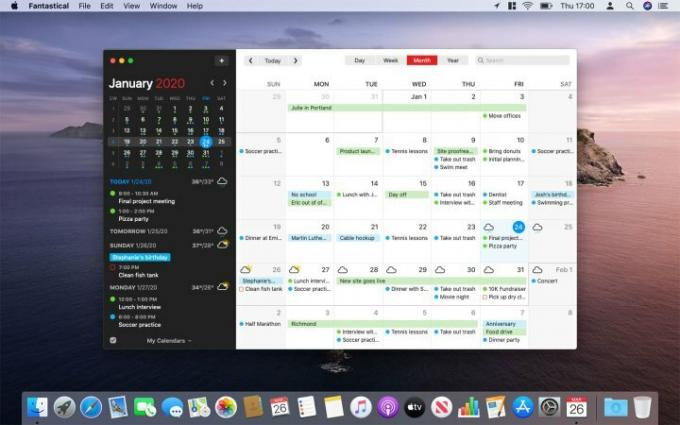
Se hai intenzione di gestire in modo efficace la tua giornata sul tuo Mac, alcune app di terze parti possono fare davvero la differenza e una delle migliori è Fantastical. Da tempo una delle preferite dagli utenti Mac, questa app di calendario combina un design bello e mirato con una miriade di funzionalità potenti che sono perfette se ti ritrovi a lavorare da casa.
È semplicissimo iniziare, il che è essenziale se stai cercando di adattarti al tuo nuovo ambiente di lavoro. Fantastical comprende il linguaggio naturale, il che significa che puoi inserire "Videochiamata con Marisa domani alle 15:00". e Fantastical programmerà l'evento, senza che siano necessari ulteriori input.
Si integra perfettamente con una serie di altri account, tra cui iCloud, Outlook, Zoom, Todoist e altri, e dispone di un proprio sistema di promemoria. Può mostrarti il tempo a venire, è infinitamente personalizzabile e ha anche opzioni per calendari "interessanti" come programmi TV e fasi lunari. È tutto ciò di cui hai bisogno per pianificare in modo efficace il tuo tempo di lavoro da casa.
Ricorda i tuoi compiti principali con GoodTask
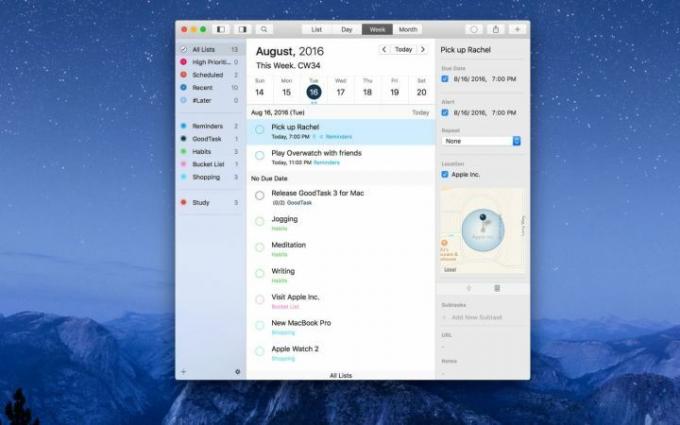
Quando trascorri del tempo lavorando da casa, può essere facile immergersi così tanto in un lavoro da dimenticare tutto il resto che devi fare. In momenti come questi, è bene avere un'app di promemoria a portata di mano per assicurarti di non dimenticare nulla, che si tratti delle faccende quotidiane o dei prossimi impegni di lavoro.
La nostra scelta è GoodTask. Mentre Apple ha rinnovato il proprio App Promemoria in MacOS Catalina, lascia ancora molto a desiderare, GoodTask, invece, è tutto ciò che Reminders dovrebbe essere. È semplice iniziare, con un'interfaccia pulita e controlli di facile comprensione, ma c'è un'enorme quantità di potenza sotto il cofano se hai bisogno di qualcosa in più. Tutto può essere personalizzato in base alle tue preferenze, rendendolo molto più flessibile di molti dei suoi concorrenti.
Si sincronizza con iCloud e Outlook/Exchange, il che significa che non solo verranno importati tutti i promemoria esistenti e gli eventi del calendario, ma se aggiungi un promemoria con Siri (che attualmente funziona solo con i promemoria di Apple), si sincronizzerà con GoodTask, offrendoti un altro modo eccellente per gestire il tuo promemoria. Considerando tutto ciò che offre e quanto sia facile da usare, non sorprende che sia nella nostra lista dei le migliori app per Mac Puoi prendere.
Ottieni un dock Thunderbolt 3

Piuttosto che acquistare un mucchio di dongle e adattatori, è meglio investire in qualcosa di decente Dock Thunderbolt 3. Utilizzando solo una delle porte del tuo MacBook, puoi accedere a USB-A, HDMI, lettore di schede SD e qualsiasi altra cosa di cui potresti aver bisogno per impostare il tuo spazio di lavoro per la produttività. Perché è
Ci sono tutti i tipi di dock e hub là fuori, ma il nostro preferito è CalDigit TS3. Dà accesso a ogni porta che potresti immaginare, insieme al tipo di affidabilità di cui avrai bisogno.
Raccomandazioni degli editori
- Questo menu nascosto ha cambiato per sempre il modo in cui utilizzo il mio Mac
- Il MacBook Pro M3 potrebbe essere lanciato prima del previsto
- Ci sono troppi MacBook
- In che modo macOS Sonoma potrebbe correggere i widget o peggiorarli ulteriormente
- Apple ha appena dato ai giocatori Mac un grande motivo per essere entusiasti




